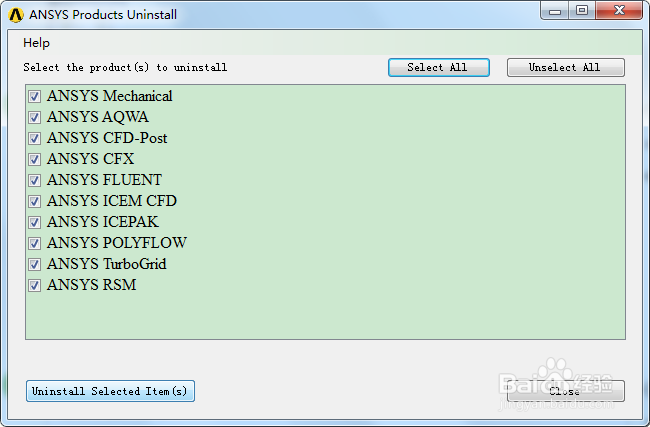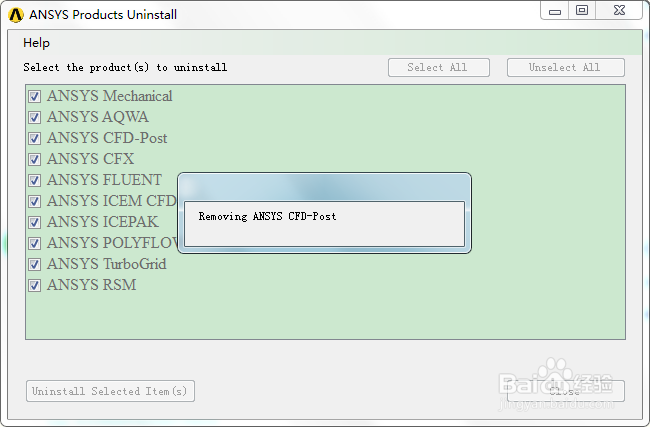ANSYS 14.0 完美卸载教程
1、首先找到卸载程序Uninstall.exe。这个一般在安装目录下,例如:.....\ANSYS Inc\v140\Uninstall.exe
2、或者在开始菜单里也有,如图。如果在开始菜单里面找不到,就直接去安装目录下面找。
3、点击运行上面的卸载程序,如下图所示,选择全部(select all),然后点击卸载选中的条目(uninstall selected item)
4、之后就一直是自动卸载的过程,过程中会弹出各种窗口,不用管他。
5、之后会弹出一个是否删除ANSYS 14.0安装目录的询问,自己另外备份过需要的文件后就直接选择yes吧!
6、这时候我们来到之前ANSYS的安装目录,会发现还有剩余。直接自己手动删除就行了。
7、下面手动删除ANSYS的环境变量。在桌面右键点击计算机选择属性,在弹出的窗口中选择高级系统设置
8、在弹出的窗口中继续选择:高级-环境变量,找到所有有关ansys的环境变量删除他们。
9、删除注册表,在开始下面的框中输入regedit ,然后在HKEY_LOCAL_MACHINE\SYSTEM概嗤先眚\下面的三个中找到ANSYS相关的值并删除。他们依次是:HKEY_LOCAL_MACHINE\SYSTEM\ControlSet001\services\ANSYS, Inc. License ManagerHKEY_LOCAL_MACHINE\SYSTEM\ControlSet002\services\ANSYS, Inc. License Manager
10、上面删除的是ANSYS巳呀屋饔, Inc. License Manager的注册表,下面得吧ANSYS, Inc. License Manager相关的文件也删除,一般是在c盘C:\Progra罪焐芡拂m Files下面,也有可能是在D盘,这得看淡出是安装在哪里。找到直接删除。
11、如果删不掉,一般是有程序在占用,在进程管理器里直接结束掉相关进程。我这次是lmgrd.exe在占用,直接结束掉。
12、OK,卸载完毕,如果你还觉得有残留,可以用软件清理一下电脑垃圾。像360,电脑管家,百度卫士等都有这功能。卸载完之后就可以重新安装了。